アプリのエクスペリエンスを続行するには、Microsoft アカウントでサインインしてください
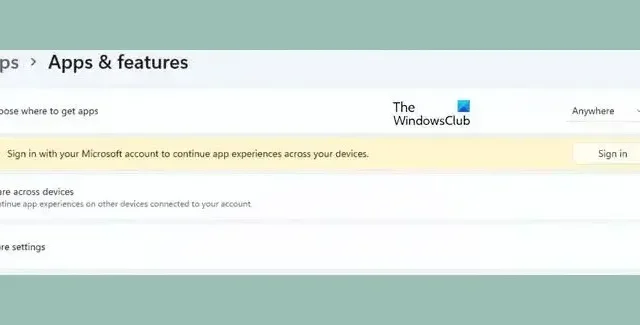
「 Microsoft アカウントでサインインして、アプリのエクスペリエンスを続行する」というメッセージが引き続き表示される場合は、この投稿が役立つ可能性があります。このエラーは通常、ユーザーが確認されていないアカウントでサインインしようとしたときに発生します。幸いなことに、いくつかの簡単な手順に従ってこのエラーを修正できます。
Microsoft アカウントへのサインインを繰り返し求められるのはなぜですか?
Windows が常に Microsoft アカウントにログインするように要求し続ける場合は、Windows Credential Manager または Microsoft サーバーの停止が原因である可能性があります。ただし、これが発生する可能性のあるその他の理由がいくつかあります。
- 不正なログイン資格情報
- 権限の問題
- 不安定なインターネット接続
Microsoft アカウントでサインインしてアプリのエクスペリエンスを続行する問題を修正
Microsoft アカウントでサインインしてアプリのエクスペリエンスを続行するエラーを修正するには、まず、デバイスを再起動して、Microsoft アカウントでサインインしてみてください。ただし、それが機能しない場合は、次の修正を試してください。
- ログイン資格情報の確認
- 本人確認
- Microsoft サーバーとアカウントの状態を確認する
- 接続済みアカウントの管理
- 別のアカウントを使用してサインインする
- ウィンドウをリセット
それでは、これらを詳しく見てみましょう。
1]ログイン資格情報を確認する
正しいアカウント資格情報 (つまり、ユーザー ID とパスワード) を入力しているかどうかを確認してください。古いパスワードを入力して、それが機能するかどうかを確認してください。ただし、うまくいかない場合は、[パスワードを忘れた] をクリックし、手順に従ってパスワードを回復してください。
2] アカウントを確認する
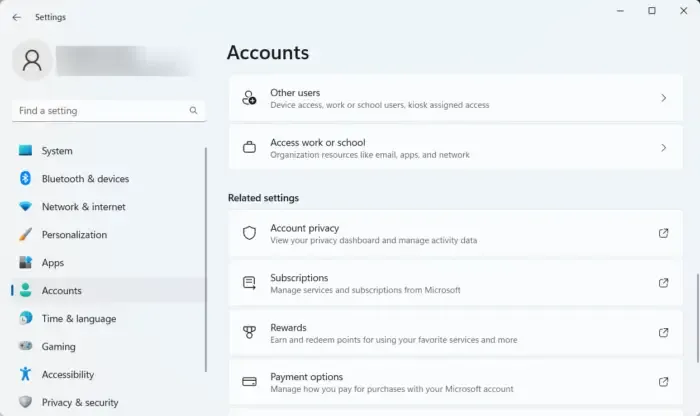
このエラー メッセージは、ローカル アカウントから Microsoft アカウントに切り替えていないか、Microsoft アカウントを確認していない場合に表示されることがあります。Microsoft アカウントを確認する方法は次のとおりです。
- Windows キー + Iを押して[設定]を開きます。
- [アカウント]に移動し、[アカウントのプライバシー]をクリックします。
- プロンプトがブラウザーで開き、登録済みの電子メールにコードを送信するように求められます。[コードを送信]をクリックします。
- コードを入力し、[サインイン]をクリックします。
- 完了したら、エラーが修正されるかどうかを確認します。
3] Microsoft サーバーとアカウントの状態を確認する
サーバーがメンテナンス中またはダウンタイムに直面している可能性があるため、Microsoft サーバーのステータスを確認してください。Twitter で@MSFT365Statusをフォローして、進行中のメンテナンスについて投稿されているかどうかを確認することもできます。 多くの人が同じ問題を抱えている場合、サーバーがダウンタイムに直面する可能性があります。
Microsoft アカウントをチェックして、まだアクティブであることを確認します。そうでない場合は、サブスクリプションを更新して、もう一度お試しください。Microsoft アカウント ページにログインすると、アカウントの状態を確認できます。なんらかの理由でアカウントが無効になった場合、閉鎖から 60 日以内にアカウントに再びアクセスできるようになります。この期間が過ぎると、アカウントとデータは期限切れになります。
4]接続されたアカウントを管理する
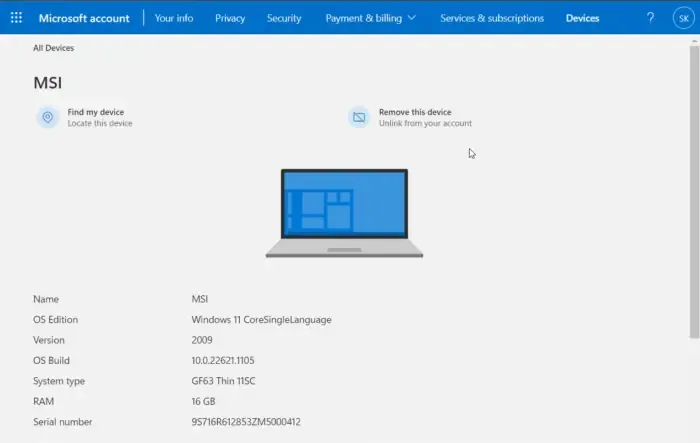
それでも問題を解決できない場合は、デバイスに接続されているアカウントが多すぎる可能性があります。不明または未使用のアカウントをすべて削除し、問題が解決したかどうかを確認します。方法は次のとおりです。
- Windows キー + Iを押して[設定]を開きます。
- [アカウント] > [メールとアカウント]に移動します。
- 削除する Microsoft アカウントを展開し、[管理]をクリックします。
- 接続されたデバイスのページがブラウザで開きます。[このデバイスを削除]をクリックして、アカウントからサインアウトします。
5] 別のアカウントを使用してサインインする
これらの手順のいずれも役に立たなかった場合、問題は Microsoft アカウントにある可能性があります。別のアカウントでログインしてみてください。ただし、ローカル アカウントでログインして、問題が修正されるかどうかを確認することもできます。
6] Windowsをリセットする
これらの方法で問題が解決しない場合は、Windows PC を出荷時の設定にリセットしてください。手動で修正できないコア ファイルに問題がある場合があります。
お役に立てれば。



コメントを残す